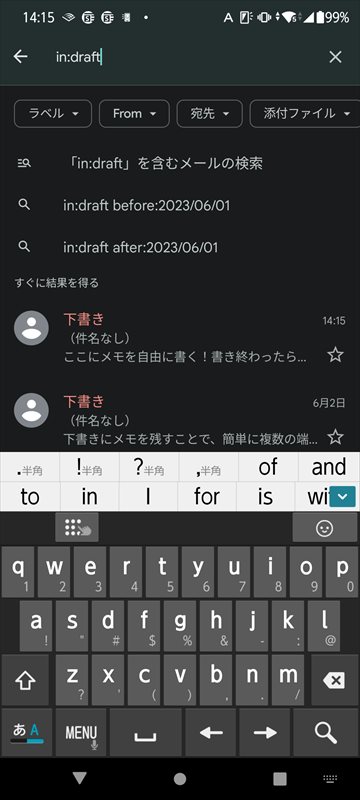とりあえずスマホにせよパソコンにせよ、そのときの手元のデバイスでメモをとっておきたい!
スマホかパソコンか分からないけれど後で取り出して活用したい!
こんな欲求を満たす、お手軽で誰もが設定・インストール済みのアプリがあるのを知っていますか?そう。Gmailです。
Gmailを超絶便利なメモアプリにしてしまう使い方を紹介しますね。
~ 目次 ~
Gmailの「下書き」こそが最高のメモ環境
Gmailは新規メールを作成すると、送信するまでのあいだ、ほとんどリアルタイムに「下書き」として保存し続けてくれます。そう。この下書きこそが最高のメモ環境なんですよ。
例えばAndroidからGmailの下書きにメモを取るには、スマートフォンからGmailのアイコンを長押しします。すると「作成」のショートカットが出てきます。
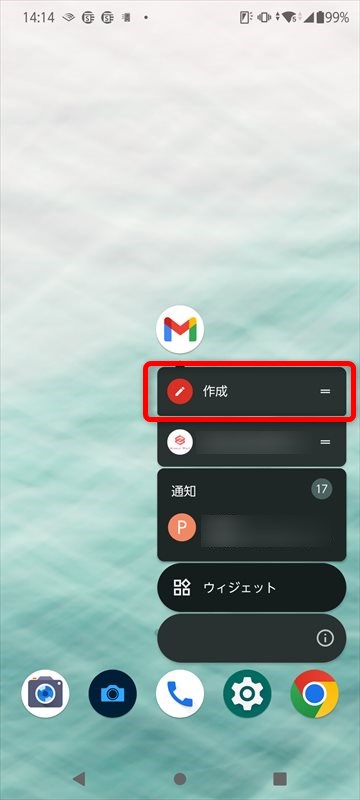
これでもう、自動的に保存してくれるクラウドのメモアプリが立ち上がったことになるわけです。あとはメールを作成する部分にメモの内容を書いていくだけ。

件名をつけなくても下書き保存はできますが、つけておけば、後から一覧で確認したときにはメモを見つけやすくなるでしょうね。
とりあえず書き終わったら、特別閉じる動作もしないでホームボタンを押すなどしてGmailの操作をやめてしまえばOKです。
すると、同じアカウントでサインインしているすべてのGmailから「下書き」を確認すれば今とったメモを確認できます。
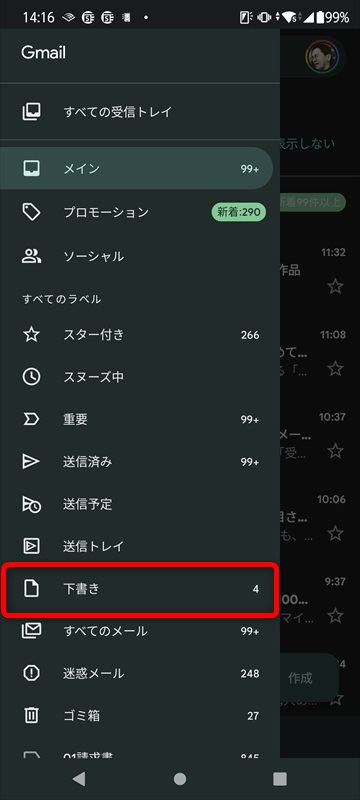
ほぼ瞬時ですよ。こんなに簡単に起動・同期してくれる他のアプリがあるだろうか、という簡単さです。
メールの作成と同じ操作でメモを作れるので、画像ファイルを添付したり、音声でテキストを入力したりもできます。
Gmailの下書きをメモに使うと検索が簡単
下書きの取り扱いはGmailの使い方に依存します。
メニューから「下書き」を選ぶと、下書きを一通り見られます。一覧から選択して、個々の下書き(メモ)の内容を確認できます。
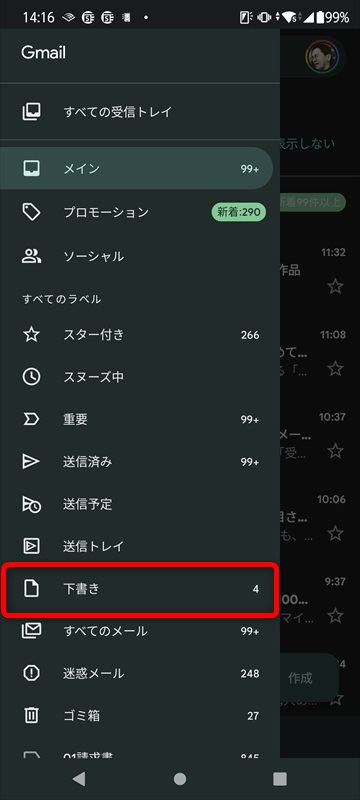
Gmailの下書きとしてメモを取っているので、削除をしたければ下書きを表示した状態で右上のメニューから「破棄」を選べばOK。
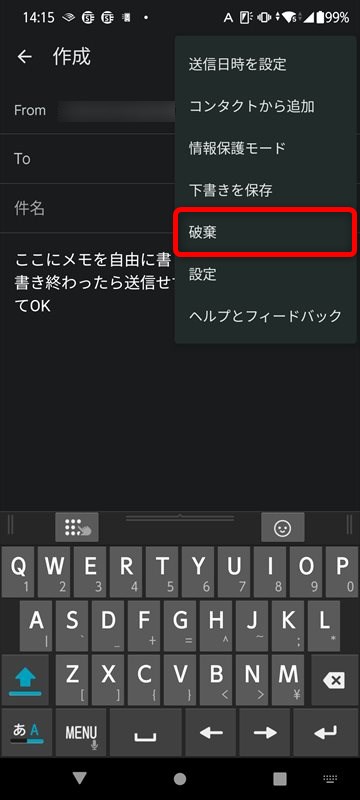
メモがたくさん溜まってどこにあったっけ?となったときには、Gmailの検索機能をそのまま使用できます。
Gmailには下書きを対象にできる検索の演算子「in:draft」があります。「メモ」と書かれた下書きを探したいのであれば、メール検索のボックスに
「in:draft メモ」
in:draftは入力がちょっとめんどくさいので、適当な短い言葉で単語登録しておけばよいです。ほかにもGmailの強力な演算子を使えるので、
- 特定の日付以降を示すafter:
- 特定の日付以前を示すbefore:
などの条件も使えます。2023年4月1日以降に作成した、「メモ」という文字が入ってる下書きを探すなら
「after:2023/04/01 in:draft メモ」
で検索できるというわけ。
Gmailの検索に使える演算子は
↑ここに一覧がありますので、どんな検索ができたら便利そうか、調べて試してみるとよいのではないでしょうか。
パソコンとスマートフォン間のメモ共有もGmailなら設定不要
- メモを取りたいときに手元にデスクトップパソコンしかなく、あとでスマホからメモを見たい。
- 手元にスマホしかなくて、あとでデスクトップパソコンでメモを見たい。
- パソコンはWindowsもMacもLinuxもあって、iPhoneもAndroidも使っていて、すべてでメモが見たい。
こんな要求にもバッチリ答えられるのが、Gmailの下書きによるメモです。Gmailを使えない環境を探すことの方が大変なくらい普及しているものだと思いますので、こんな便利なものを使わない手はありません。
もう、いちいちメモのためにサービスやアプリを探すのはやめちゃいましょう。